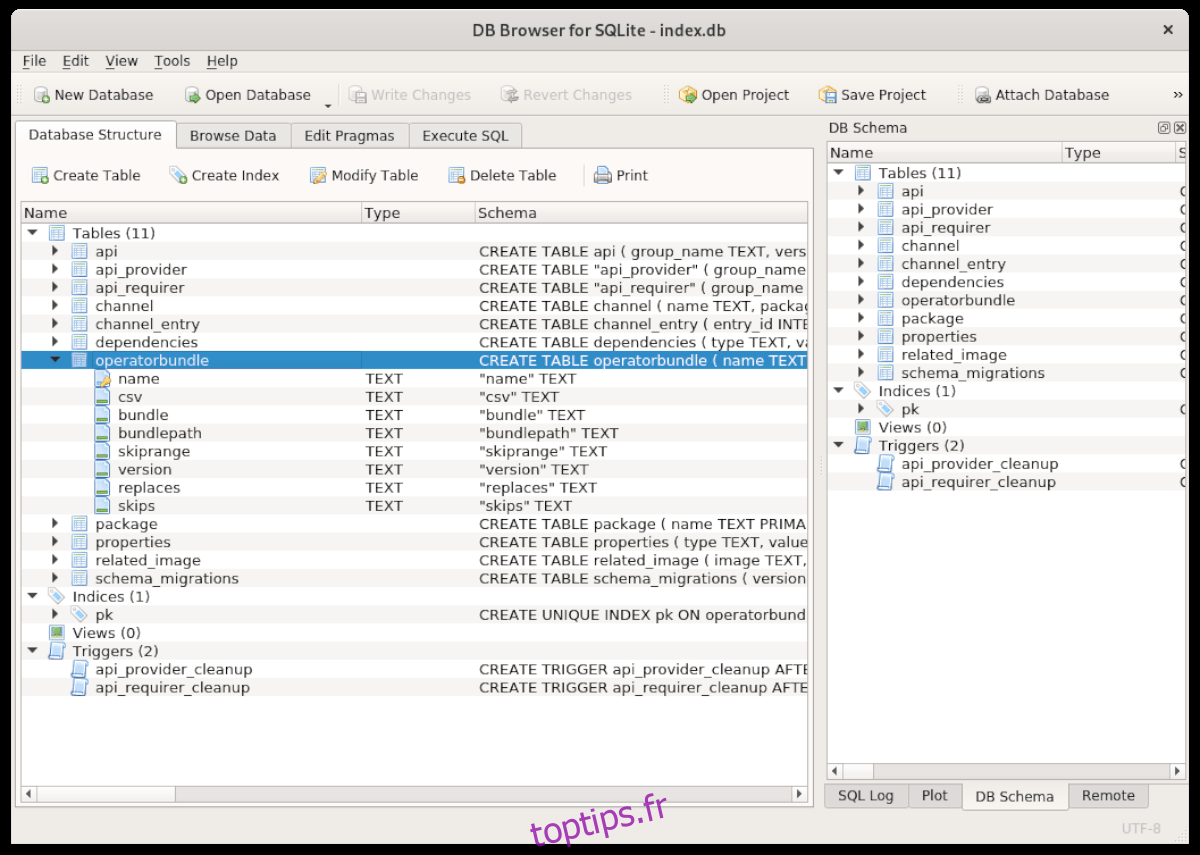Le navigateur Sqlite est un éditeur d’interface graphique pour les bases de données SQLite. C’est un excellent outil pour tout poste de travail utilisé pour la manipulation, l’édition, etc. de bases de données SQLite lourdes. Dans ce guide, nous verrons comment configurer le navigateur Sqlite sur Linux.
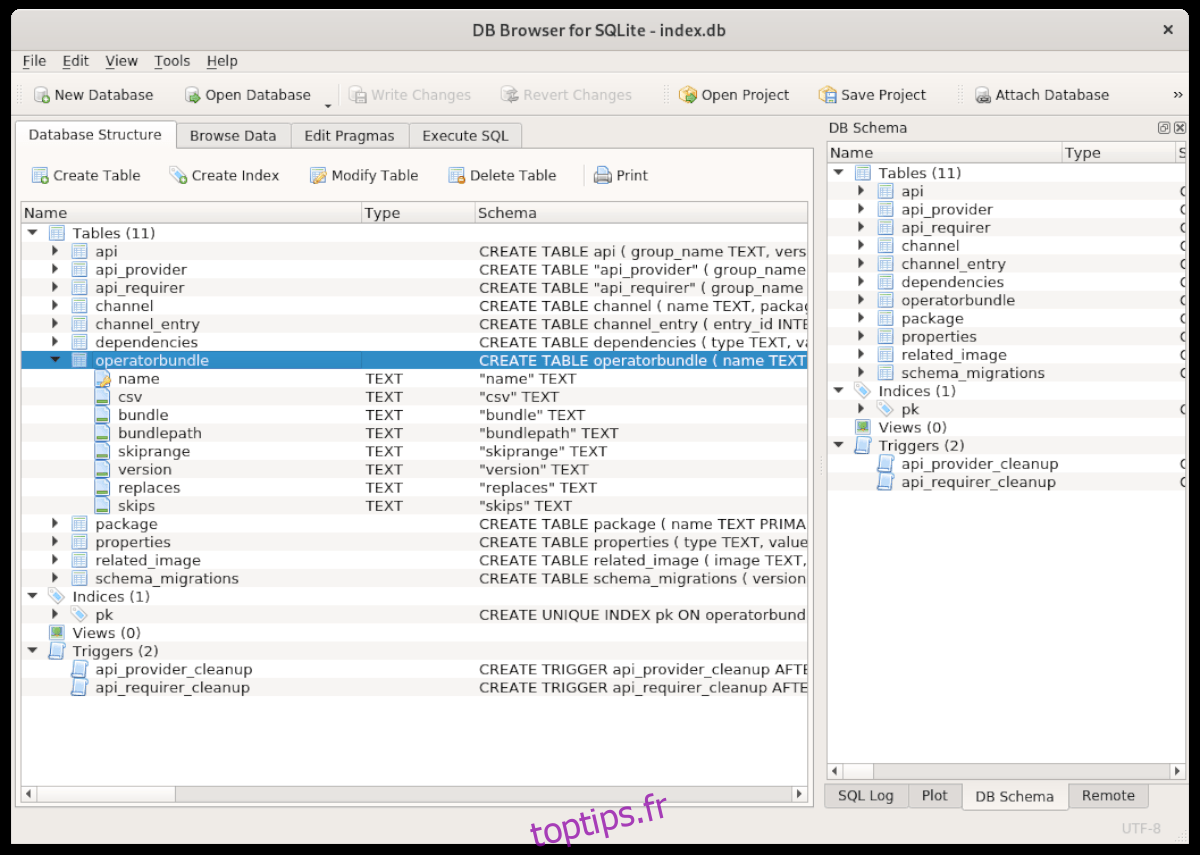
Table des matières
Instructions d’installation d’Ubuntu
Depuis Ubuntu 18.04 LTS, l’application Sqlite Browser est disponible pour l’installation via le référentiel de logiciels Ubuntu «Universe». Cependant, le référentiel logiciel «Universe» n’est pas toujours activé par défaut, nous devons donc l’activer.
Pour activer le repo «Univers», commencez par lancer une fenêtre de terminal. Vous pouvez lancer une fenêtre de terminal sur le bureau Ubuntu en appuyant sur Ctrl + Alt + T sur le clavier. Ou, en recherchant «Terminal» dans le menu de l’application.
La fenêtre du terminal étant ouverte et prête à être utilisée, exécutez la commande suivante pour activer le repo «Universe». Activer «Univers» ne devrait pas prendre longtemps du tout.
sudo add-apt-repository universe
Après avoir entré cette commande, vous devrez actualiser les sources logicielles d’Ubuntu. Pour actualiser, vous devez entrer la commande de mise à jour Apt suivante.
sudo apt update
Une fois que vous avez configuré le référentiel de logiciels Ubuntu «Universe», vous pouvez enfin installer le navigateur Sqlite. Pour ce faire, utilisez la commande apt install ci-dessous sur le package «sqlitebrowser».
sudo apt install sqlitebrowser
Instructions d’installation de Debian

Sur Debian Linux, le navigateur Sqlite est disponible pour tous les utilisateurs utilisant Debian 9, Debian 10, Debian 11 et Debian Sid. Si vous utilisez Debian 8 ou une version antérieure, vous devrez effectuer une mise à niveau avant de tenter d’installer.
Pour démarrer l’installation du navigateur Sqlite sur Debian, vous devez lancer une fenêtre de terminal. Pour lancer une fenêtre de terminal sur votre système, utilisez la combinaison de touches Ctrl + Alt + T. Ou recherchez «Terminal» dans le menu de l’application.
Avec la fenêtre du terminal ouverte et prête à l’emploi, utilisez la commande apt-get install pour installer le package «sqlitebrowser». Ce package est disponible pour les utilisateurs via le référentiel logiciel «principal».
sudo apt-get install sqlitebrowser
En entrant la commande ci-dessus, Debian demandera un mot de passe. À l’aide de votre clavier, entrez le mot de passe de votre compte utilisateur. Ensuite, appuyez sur la touche Entrée pour continuer. Une fois votre mot de passe entré, Debian tentera d’installer le logiciel. Appuyez sur Y pour confirmer que vous souhaitez l’installer.
Instructions d’installation d’Arch Linux
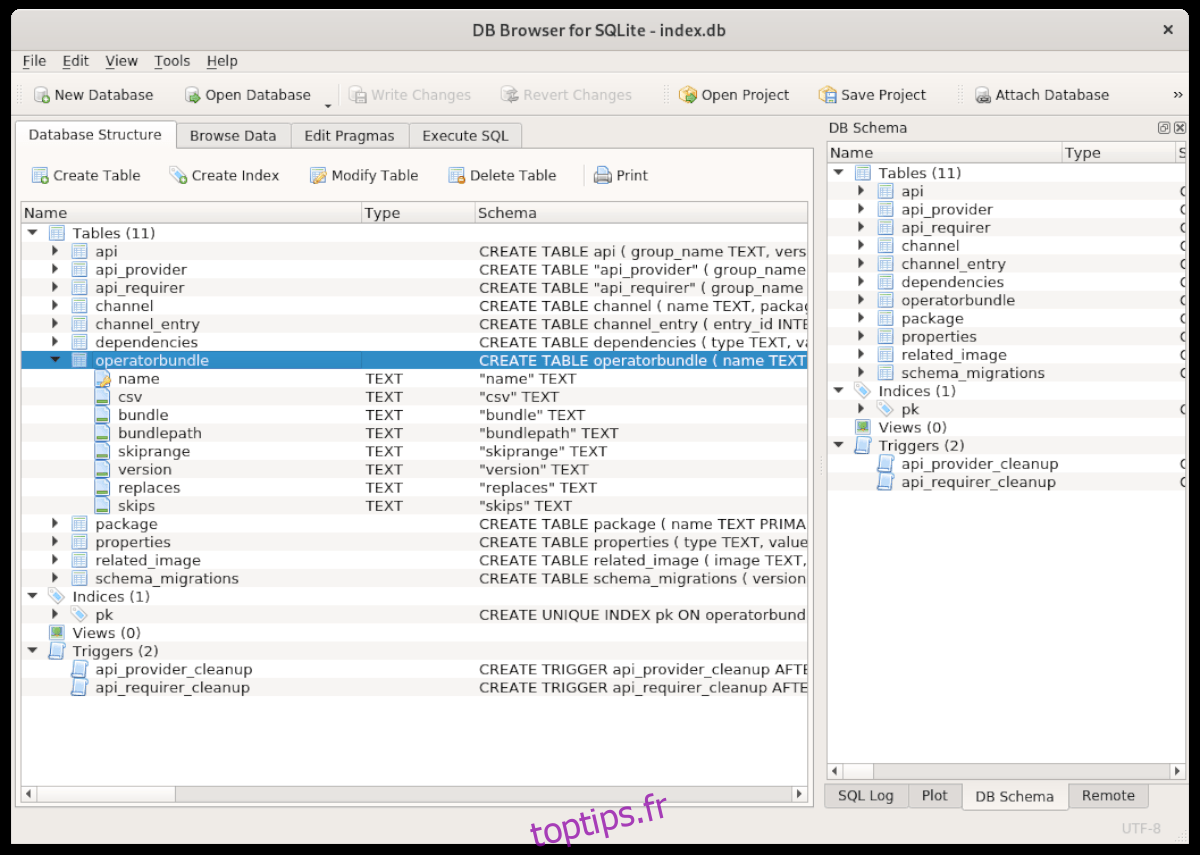
Il existe plusieurs façons pour les utilisateurs de faire fonctionner le navigateur Sqlite sur Arch Linux. Ces méthodes sont le référentiel de logiciels officiel «Community» d’Arch Linux et le référentiel d’utilisateurs d’Arch Linux. Nous couvrirons les deux dans ce guide.
Communauté
Si vous souhaitez installer la version «Community» d’Arch Linux sur votre PC, vous pouvez le faire en ouvrant une fenêtre de terminal et en entrant la commande suivante ci-dessous. Gardez à l’esprit que vous devrez activer «Communauté» dans votre fichier de configuration Pacman.
sudo pacman -S sqlitebrowser
AUR
Le navigateur Sqlite est disponible dans Arch Linux AUR. Pour l’installer, vous aurez besoin de l’assistant Trizen AUR. À l’aide du terminal, entrez successivement les commandes suivantes.
sudo pacman -S git base-devel git clone https://aur.archlinux.org/trizen.git cd trizen/ makepkg -sri
Enfin, installez le navigateur Sqlite avec la commande trizen -S.
trizen -S sqlitebrowser-git
Instructions d’installation de Fedora Linux
Le navigateur Sqlite est disponible pour les utilisateurs de Fedora Linux dans le référentiel logiciel «principal». Pour le faire fonctionner sur votre système, commencez par ouvrir une fenêtre de terminal. Vous pouvez ouvrir une fenêtre de terminal en appuyant sur Ctrl + Alt + T sur le clavier, ou en recherchant «Terminal» dans le menu de l’application.
Avec la fenêtre du terminal ouverte et prête à être utilisée, entrez la commande dnf install pour installer le navigateur Sqlite sur votre ordinateur.
sudo dnf install sqlitebrowser
En entrant la commande ci-dessus, Fedora commencera à installer le logiciel sur votre PC Linux. Appuyez sur la touche Y pour terminer le processus.
Instructions d’installation d’OpenSUSE
Le navigateur Sqlite est disponible pour l’installation sur OpenSUSE. Pour l’installer sur votre système, commencez par ouvrir une fenêtre de terminal. Vous pouvez lancer une fenêtre de terminal sur le bureau en appuyant sur Ctrl + Alt + T sur le clavier, ou en recherchant «Terminal» dans le menu de l’application.
Lorsque la fenêtre du terminal est ouverte et prête à être utilisée, entrez la commande ci-dessous pour installer le package «sqlitebrowser» sur votre ordinateur OpenSUSE Linux à l’aide de la commande zypper install ci-dessous.
sudo zypper install sqlitebrowser
Lorsque vous écrivez la commande ci-dessus, OpenSUSE Linux tentera d’installer Sqlite Browser sur votre PC Linux. Appuyez sur le bouton Y pour continuer.
Instructions d’installation du package Snap
Le navigateur Sqlite est disponible sur le magasin de packages Snap. Si vous souhaitez installer le logiciel sur votre ordinateur, commencez par activer le runtime Snapd sur votre ordinateur. Pour ce faire, suivez notre guide détaillé sur le sujet.
Après avoir configuré le runtime Snapd, vous pourrez installer le dernier navigateur Sqlite sur votre système. Pour installer le logiciel, utilisez la commande suivante d’installation instantanée ci-dessous.
sudo snap install sqlitebrowser